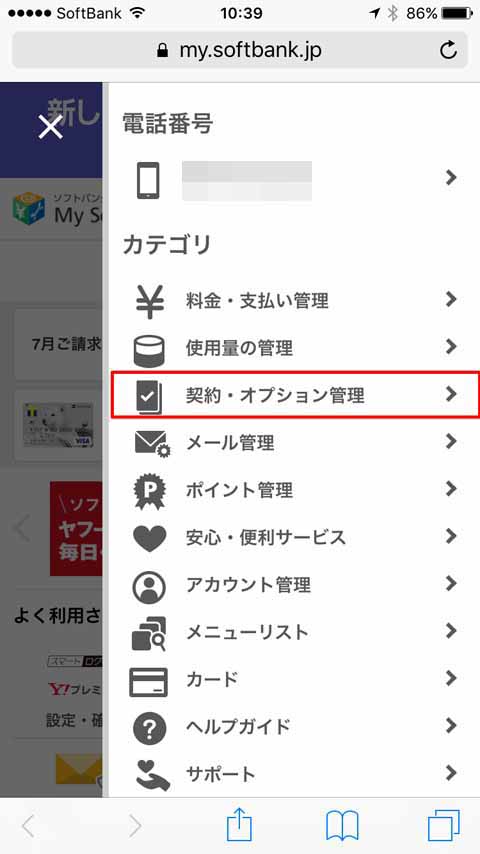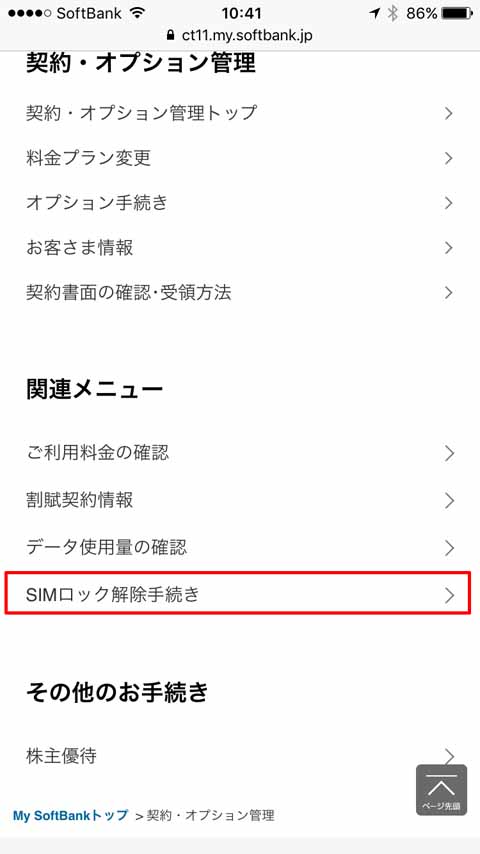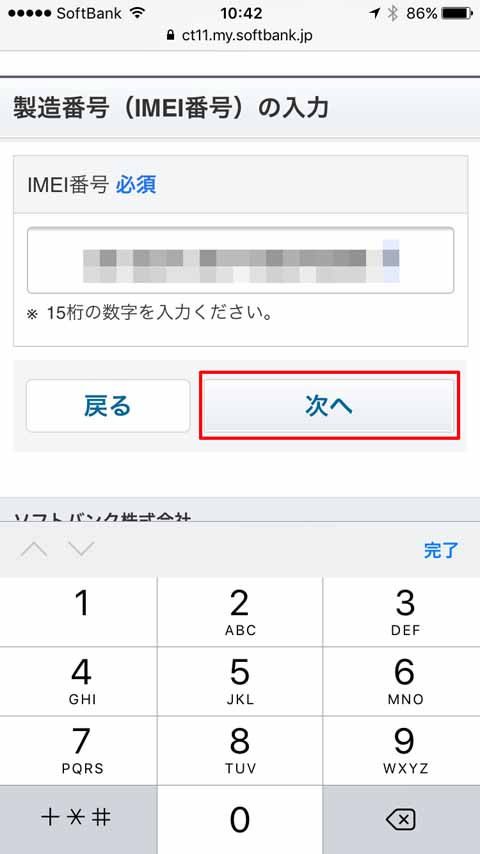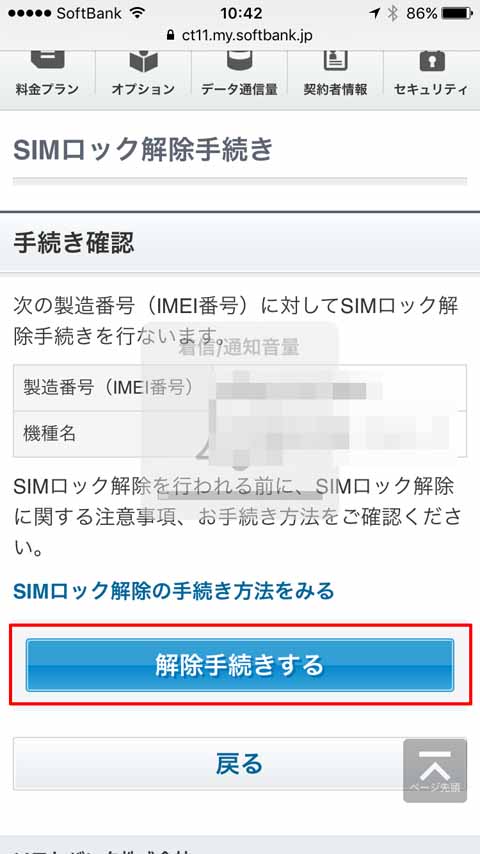ソフトバンクのiPhoneを海外で使うためにSIMフリーにしました。ソフトバンクの2年縛りが終わったら格安SIMにするかどうか悩んでいるところです。
SIMフリーのXperia Z Ultraを持っていますが、iPhoneもSIMフリーにしておけば何かと便利かと思い、SIMロック解除をしました。いろいろなブログでSIMロック解除方法の記事を見ますが、私の場合、今のところ海外使用を目的にしていますので、別会社のSIMカードの入れ替えでSIMロック解除をする方法ではなく、itunesにiPhoneを一旦バックアップして復元する方法でSIMロックを解除しました。
ちなみに交換できるSIMカードがあれば、そちらのほうが短時間で設定できます。
SIMロック解除設定手順
- SIMロックを解除するには、IMEI番号(製造番号)を入力する必要があります。
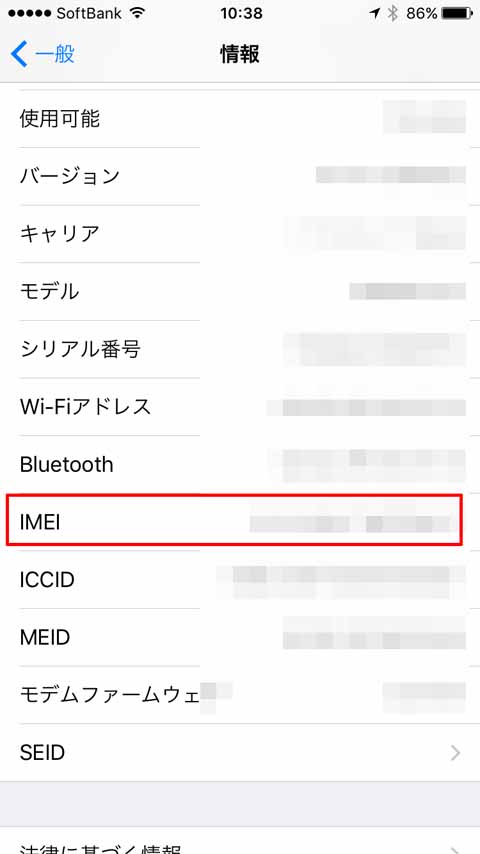
設定→一般→情報でIMEIの番号を長押ししてコピー
2. My Softbank →契約・オプション管理をタップします。
下にスクロールし、『SIMロック解除手続き』をタップします。
3. IMEI(製造番号)をペースト(貼り付け)または手入力し、次へをタップします。
4. 確認画面がでるので、『解除手続きをする』のボタンをタップします。
SIMロック解除の申込手続きが完了します。
5. iPhoneをPCに接続してitunesを起動しバックアップします。
6. iPhoneをバックアップ後にiPhoneを消去(リセット)します。
設定→一般→リセット→すべてのコンテンツと設定を消去をタップします。
7. リセット後にiPhoneをセットアップする前にitunesを起動しiPhoneをPCに接続
以下の画像のように『ロックが解除されました』と表示された後に、先ほど作成したバックアップからiPhoneを復元すれば作業完了です。その後、アプリにより利用登録など再度設定しましょう。
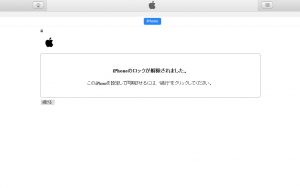
ご自身での設定に自信がない方は、3,000円の手数料がかかりますが、Softbankの店舗でSIMロック解除を申し込みましょう。また、SIMロック解除申し込み後にソフトバンクから手続き完了しましたなどの連絡はありませんのでSIMロック解除申し込み後にSIMロック解除設定ができます。
この方法のデメリットは、バックアップする時間、iPhone初期化から復元させる時間、iPhone復元後もソフトバンクなどメールパスワードの設定が場合により必要になったり、LINEの利用登録などアプリにより再度利用登録作業をする必要があるので、時間や手間を考えると他のSIMカードを用意してSIMロックを解除したほうが時間の節約になります。
メリットとしては、iPhoneを初期化するのでデータ容量が整理され残量が増えました。リセット前に比べると動作もスムーズで調子がよくなりました。